亲爱的电脑用户们,你是否曾想过,在电脑上也能轻松实现与远方亲友的实时通话呢?没错,Skype这款神奇的软件就能帮你实现这个愿望!今天,就让我带你一起探索Skype电脑用法,让你轻松成为电脑通话达人!
一、Skype,你的电脑通话新伙伴
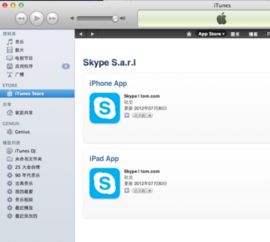
Skype,一个由Skype公司开发的网络即时通讯工具,它不仅支持语音通话,还能进行视频聊天、多人语音会议、多人聊天、传送文件、文字聊天等功能。只要安装了Skype,你就可以随时随地与全球的亲朋好友保持联系。
二、下载与安装
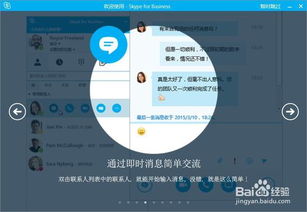
1. 访问官网:打开你的电脑,打开浏览器,输入Skype官网地址(https://www.skype.com/),点击“下载Skype”按钮。
2. 选择版本:在下载页面,选择“Skype for Windows”版本进行下载。
3. 安装过程:下载完成后,双击下载的安装包,按照安装向导的提示进行安装。安装过程中,可能会要求你同意一些服务条款,记得仔细阅读哦!
三、注册与登录
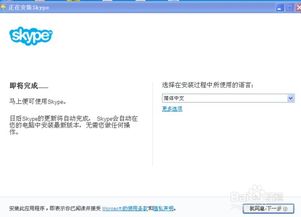
1. 注册账号:安装完成后,打开Skype,点击“登录或创建”按钮。
2. 创建账号:在登录界面,点击“创建账户”按钮,按照屏幕上的提示输入你的个人信息,包括姓名、邮箱地址和密码。
3. 登录账号:完成注册后,使用你注册的邮箱地址和密码登录Skype。
四、添加联系人
1. 查找好友:登录Skype后,点击左侧的“添加联系人”按钮。
2. 输入信息:在弹出的对话框中,输入你想要添加的好友的Skype用户名、昵称或电子邮件地址。
3. 发送请求:找到好友后,点击“添加联系人”按钮,然后点击“发送”按钮。
4. 等待确认:发送请求后,等待好友同意你的好友请求。好友同意后,你们就可以开始聊天或通话了。
五、发起通话
1. 选择联系人:在Skype主界面,找到你想要通话的好友。
2. 点击通话按钮:在联系人信息下方,点击语音通话或视频通话按钮。
3. 等待接听:发起通话后,等待对方接听。如果对方在线,通话会立即开始。
六、Skype高级功能
1. 屏幕共享:在通话过程中,你可以选择屏幕共享功能,与对方分享你的电脑屏幕。
2. 文件传输:在聊天界面,你可以发送文件给对方,如图片、文档等。
3. 群组聊天:你可以创建一个群组,邀请多个好友一起聊天。
七、Skype收费情况
1. SkypeOut:SkypeOut是Skype的一个增值业务,通过购买SkypeOut点数,你可以使用Skype拨打全球任意一部座机或手机。
2. SkypeIn:SkypeIn是Skype的另一个增值业务,你可以购买一个Skype号码,让全球的亲朋好友通过Skype拨打你的电话。
3. 免费通话:在双方均有Internet连接的情况下,Skype通话是免费的。
Skype电脑用法其实很简单,只要按照以上步骤操作,你就能轻松掌握。现在,就让我们一起享受Skype带来的便捷吧!
